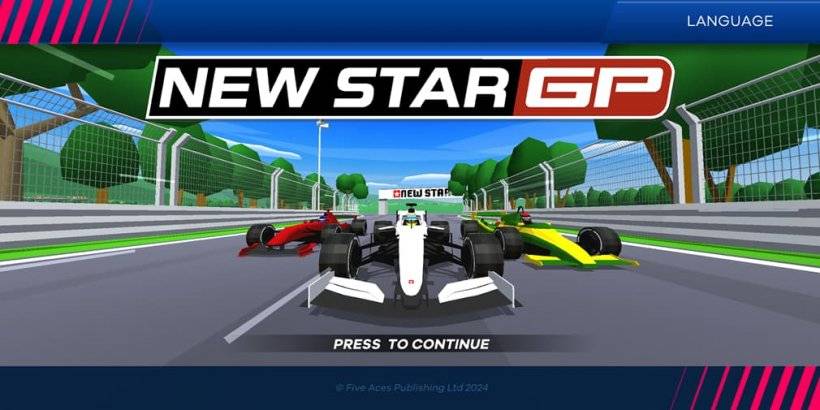The Rog Ally ซึ่งเป็นทางเลือกดาดฟ้าไอน้ำที่น่าสนใจได้รับความนิยมในปี 2566 สำหรับ Windows OS และห้องสมุดเกมที่กว้างขวาง การอัพเกรด ROG Ally X 2023 มีการปรับปรุงภายในและการยศาสตร์ที่ดีขึ้นด้วยการระบายความร้อนที่ดีขึ้น
ในขณะที่การพกพาเป็นคุณสมบัติที่สำคัญการเชื่อมต่อพันธมิตร ROG กับทีวีหรือจอภาพสำหรับประสบการณ์หน้าจอที่ใหญ่กว่านั้นตรงไปตรงมา ทั้งสองรุ่นมีการเชื่อมต่อการแสดงผลภายนอก ด้านล่างนี้เป็นคำแนะนำและคำแนะนำโดยละเอียด
เชื่อมต่อผ่านอะแดปเตอร์
มีหลายวิธีด้วยอะแดปเตอร์ที่ให้โซลูชันขนาดกะทัดรัด ตัวเลือกมีตั้งแต่ดองเกิลขนาดเล็กไปจนถึงสายเคเบิลโดยตรงและ Dock Gaming Charger ROG อย่างเป็นทางการ
ความต้องการ
 ### ASUS ROG 65W Charger Dock
### ASUS ROG 65W Charger Dock
0Supports HDMI 2.0, USB-A และ USB-C สำหรับการเชื่อมต่อพันธมิตร ROG ที่ไร้รอยต่อดูที่ Best Buyasus ทำให้การเชื่อมต่อพันธมิตรกับทีวีง่ายขึ้นกับ Dock Gaming Charger ROG ซึ่งทำหน้าที่เป็นเครื่องชาร์จ สายเคเบิล USB-C และ HDMI นั้นเป็นสิ่งที่จำเป็นทั้งหมด ท่าเรือมีพอร์ต USB-A สำหรับการใช้เมาส์/แป้นพิมพ์
อะแดปเตอร์ USB-C ของบุคคลที่สามกับอะแดปเตอร์ HDMI เชื่อมต่อโดยตรงกับพอร์ต USB-C ของพันธมิตร สายเคเบิล HDMI เชื่อมโยงอะแดปเตอร์ไปยังทีวี/จอภาพของคุณ อีกทางเลือกหนึ่งสายเคเบิล USB-C ถึง HDMI โดยตรงช่วยลดอะแดปเตอร์
อะแดปเตอร์ USB-C ถึง HDMI บางตัวให้พลังงานผ่าน USB-C ถ้าเป็นเช่นนั้นสายเคเบิล USB-C พิเศษและอะแดปเตอร์พลังงานเป็นสิ่งจำเป็นสำหรับการชาร์จในระหว่างการเล่นเกม
คำแนะนำทีละขั้นตอน
- เสียบอะแดปเตอร์ USB-C กับ HDMI (หรือสายเคเบิล) เข้ากับพอร์ต USB-C ด้านบนของพันธมิตร สำหรับ Dock Gaming Charger ROG ให้เชื่อมต่อสายเคเบิล USB-C ระหว่างพอร์ต USB-C ของพันธมิตรและท่าเรือ
- เชื่อมต่อสายเคเบิล HDMI จากอะแดปเตอร์ (หรือท่าเรือ) เข้ากับพอร์ต HDMI ของทีวี/จอภาพของคุณ กำกับสาย USB-C ไปยัง HDMI เชื่อมต่อโดยตรงกับจอภาพ
- (ไม่บังคับ) หากใช้อะแดปเตอร์ USB-C Passthrough ให้เชื่อมต่ออะแดปเตอร์พลังงานของพันธมิตรของคุณเพื่อชาร์จ
- พลังของพันธมิตร; เอาต์พุตวิดีโอควรเป็นไปโดยอัตโนมัติ
- เลือกอินพุต HDMI ที่ถูกต้องบนทีวี/จอภาพของคุณ
เชื่อมต่อผ่านสถานีเชื่อมต่อ
สำหรับการตั้งค่าแบบสวิตช์ Nintendo ให้พิจารณาสถานีเชื่อมต่อ ในขณะที่ไม่มีท่าเทียบเรืออย่างเป็นทางการ (นอกเหนือจาก Dock Gaming Charger ROG) มีตัวเลือกของบุคคลที่สามมากมาย ข้อเสนอเหล่านี้เป็นจุดยืนสำหรับความสามารถของพันธมิตรและการชาร์จ
ความต้องการ
 ตัวเลือกอันดับต้น ๆ ของเรา ### สถานีเชื่อมต่อ JSAUX HB0603
ตัวเลือกอันดับต้น ๆ ของเรา ### สถานีเชื่อมต่อ JSAUX HB0603
พลังงาน 2100 วัตต์สำหรับการชาร์จอย่างรวดเร็วและหลายพอร์ตในการออกแบบขนาดกะทัดรัดดูที่ท่าเรือ Amazonbasic มักจะรวม HDMI และการชาร์จ USB-C Passthrough ท่าเทียบเรือขั้นสูงเพิ่มเติมนำเสนอพอร์ต USB พิเศษ, อีเธอร์เน็ต, ช่องเสียบการ์ด SD และแม้แต่ DisplayPort สำหรับการตั้งค่าแบบหลายอเนกประสงค์ ท่าเทียบเรือขนาดเล็กพกพาเหมาะสำหรับการเดินทาง ท่าเรือไอน้ำหลายแห่งก็เข้ากันได้เช่นกัน
คำแนะนำทีละขั้นตอน
- วางพันธมิตรในท่าเรือ
- เชื่อมต่อสายไฟ USB-C เข้ากับพอร์ต USB-C ด้านบนของพันธมิตร
- เชื่อมต่ออะแดปเตอร์พลังงานของพันธมิตรเข้ากับพอร์ตการชาร์จ USB-C ของ Dock
- เชื่อมต่อสายเคเบิล HDMI จากท่าเรือเข้ากับทีวี/จอภาพของคุณ
- อำนาจของพันธมิตร; เอาต์พุตวิดีโอควรเป็นไปโดยอัตโนมัติ
- เลือกอินพุต HDMI ที่ถูกต้องบนทีวี/จอภาพของคุณ
คำแนะนำคอนโทรลเลอร์
ในขณะที่เมาส์และคีย์บอร์ดทำงานคอนโทรลเลอร์ไร้สายช่วยเพิ่มประสบการณ์หน้าจอขนาดใหญ่ พันธมิตรรองรับตัวควบคุมบลูทู ธ พิจารณาตัวเลือกเหล่านี้ (เข้ากันได้กับดาดฟ้าไอน้ำ):
 การเลือกอันดับต้น ๆ ของเรา ### sony dualsense
การเลือกอันดับต้น ๆ ของเรา ### sony dualsense
1 ดูที่ Amazonsee ที่ดีที่สุดซื้อได้ที่ Target \ ### Xbox Elite Series 2 คอนโทรลเลอร์
\ ### Xbox Elite Series 2 คอนโทรลเลอร์
4 ดูที่ Amazonsee ที่ Best Buy \ ### 8 บิตโดตัวควบคุม Ultimate Controller
\ ### 8 บิตโดตัวควบคุม Ultimate Controller
0 ดูที่ Amazon ### Gulikit Kingkong 3 Max Controller
### Gulikit Kingkong 3 Max Controller
1 ดูที่ Amazon ### Powera Wireless Wireless GameCube Style Controller
### Powera Wireless Wireless GameCube Style Controller
2 ดูที่ Amazonoptions รวมถึง DualSense, Xbox Wireless Controller, Nintendo Switch Pro Controller และคอนโทรลเลอร์ของบุคคลที่สามต่างๆ ตัวควบคุมไร้สาย 2.4GHz มักจะมีความหน่วงแฝงต่ำกว่าบลูทู ธ ตัวควบคุม USB แบบมีสายก็เป็นตัวเลือกเช่นกัน